O Excel é um software muito completo e com centenas de funcionalidades diferentes, o que exige um conhecimento vasto sobre fórmulas, formatações, layouts e muito mais. Confundir-se e cometer alguns errinhos é algo bastante comum na hora de trabalhar com o programa, mas muitos deles são bastante fáceis de arrumar. Vamos ver alguns!
Erro #VALOR!
O erro #VALOR! é um dos mais comuns no programa e acontece devido a um erro de sintaxe ou de referência às células. Por exemplo, ao tentar somar dois valores escrevendo “=A1-B1” em uma célula é um dos exemplos de problemas que gerarão o erro. Para resolvê-lo, basta utilizar corretamente a função SOMA. Clique aqui para saber mais sobre essa função.
Erro #REF!
O erro #REF! acontece quando um valor antes referenciado para a utilização em uma fórmula ou função acaba sendo excluído ou suprimido de alguma forma. Para arrumar, procure o local de referência e veja quais dados estão faltando.
Erro #NUM!
O erro #NUM! acontece quando uma célula contém valores inválidos. Números grandes demais para serem calculados pelo Excel ou impossibilidades matemáticas como raízes de números negativos são exemplos do que pode dar errado nesses momentos.
Erro #NOME?
O erro #NOME? acontece quando há algo digitado de forma errada, como escrever “=SOM” ao invés de “=SOMA”, por exemplo. Uma confusão comum entre os usuários do Excel é acabar utilizando o nome das fórmulas em outros idiomas como o inglês. Escrever “=SUM” em um programa configurado em inglês funcionará perfeitamente, mas não em um configurado para funcionar em português. Fique de olho!
Erro #N/D
O erro #N/D acontece nas funções PROCV, PROCH, PROC e CORRESP quando elas não conseguem achar determinados valores. Verifique a fonte dos dados e veja se o item relacionado possui um valor válido.
Erro #DIV/0!
O erro #DIV/0! acontece quando tentamos dividir um valor por zero. Algo como =3/0 ou simplesmente uma célula dividida por outra vazia. Para resolver, você pode alterar o valor para algo diferente de zero, alterar a referência para uma célula que não esteja vazia ou inserir o indicador #N/D para indicar a indisponibilidade do cálculo.
Erro #####
O erro ##### é um dos mais comuns e acontece quando a coluna não é larga o suficiente para exibir o valor por inteiro. Para resolver isso, basta aumentar o tamanho até o número aparecer.
Que tal conferir também como usar a função SE e acabar de vez com as dúvidas?
Quer aprender ainda mais sobre uma das ferramentas mais requisitadas no mercado de trabalho? Conheça o curso de Excel avançado da SOS e tenha um futuro brilhante!